Microsoft đã triển khai hỗ trợ máy tính ảo gốc trong hệ điều hành Windows 10 của công ty, cho phép người dùng sử dụng nhiều máy tính để bàn ảo để phân chia các chương trình cho họ.
Tuy nhiên, tính năng này không hoàn toàn mới, kể cả trên Windows, vì Microsoft đã cung cấp một chương trình có tên Virtual Desktop Manager cho hệ điều hành Windows XP của mình.
Chức năng đã không thay đổi nhiều kể từ đó và điểm khác biệt cốt lõi là việc triển khai mới có nguồn gốc, điều đó có nghĩa là người dùng không phải cài đặt phần mềm để sử dụng máy tính để bàn ảo trên máy tính của họ.
Nhưng việc thực hiện riêng là khá hạn chế khi nói đến những gì bạn có thể làm với nó. Chẳng hạn, bạn không thể đặt các hình nền khác nhau cho mỗi máy tính để bàn và không có tùy chọn nào để chọn tải một máy tính để bàn khác khi khởi động hệ thống.
Tăng cường màn hình ảo
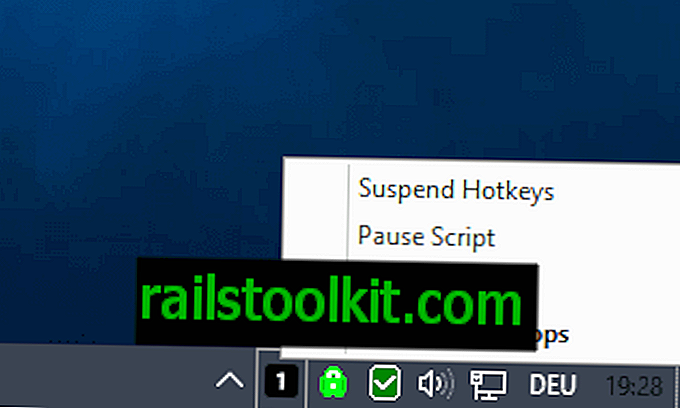
Virtual Desktop Enhancer là một chương trình miễn phí dành cho Windows 10, mở rộng chức năng triển khai máy tính để bàn ảo của Microsoft. Nó không để lại chức năng cốt lõi, nhưng thêm các tính năng mà người dùng có thể thấy hữu ích.
Một số tính năng có sẵn ngay lập tức. Ví dụ, bạn có thể sử dụng phím tắt ALT-0 đến ALT-9 để chuyển giữa các máy tính để bàn ảo.
Mặc dù Windows 10 hỗ trợ các phím tắt theo mặc định, nhưng nó không chuyển đổi bằng các phím tắt để mở một máy tính để bàn ảo cụ thể ngay lập tức.
- Windows-Tab mở Chế độ xem nhiệm vụ mà bạn có thể sử dụng để chuyển đổi giữa các máy tính để bàn ảo.
- Windows-Ctrl-Left và Windows-Ctrl-Right chuyển sang màn hình ảo trước đó hoặc tiếp theo.
- Windows-Ctrl-D tạo ra một máy tính để bàn ảo mới
- Windows-Ctrl-F4 đóng màn hình nền ảo đang hoạt động
Vì vậy, tổ hợp phím Alt mới cho phép bạn chuyển đổi nhanh chóng giữa các máy tính để bàn, điều này có lợi nếu bạn sử dụng nhiều hơn hai. Phím tắt cũng dễ sử dụng hơn trên đó, để nó có thể hoạt động tốt hơn cho bạn ngay cả khi bạn chỉ sử dụng một hoặc hai.
Một tính năng khác mà chương trình thêm vào Windows 10 là nó hiển thị số lượng màn hình ảo đang hoạt động trong biểu tượng của nó. Bạn có thể cần phải định cấu hình Windows để hiển thị biểu tượng đó mọi lúc mặc dù trước đó điều đó trở nên hữu ích.
Hai tính năng không khả dụng ngay lập tức là đặt các hình nền máy tính khác nhau cho mỗi máy tính để bàn ảo và chọn máy tính để bàn bắt đầu được tải khi bạn khởi động Windows.
Cả hai tùy chọn chỉ có thể định cấu hình trong tệp cài đặt nằm trong thư mục gốc của chương trình. Mở nó trong một trình soạn thảo văn bản đơn giản và chỉnh sửa các tính năng trong Chung hoặc Hình nền.

Để chuyển đổi máy tính để bàn được tải khi bắt đầu, chỉ cần thay đổi số sau DefaultDesktop = thành số của nó.
Hình nền là một con thú khác nhau mặc dù. Bạn có thể thêm màu đơn sắc bằng cách sử dụng mã hex bằng cách sử dụng định dạng này: 0xFF0000
Bạn cũng có thể thêm đường dẫn thay vào đó chỉ vào hình ảnh cục bộ, sau đó sẽ được tải làm hình nền cho màn hình ảo đã chọn.
Chương trình được cung cấp dưới dạng tệp exe mà bạn có thể chạy hoặc dưới dạng tập lệnh AutoHotkey mà bạn có thể chạy nếu bạn đã cài đặt phần mềm trên thiết bị của mình.
Bạn có thể kiểm tra chủ đề chính thức trên Reddit để được hướng dẫn thêm và phản hồi trực tiếp. |
Từ kết thúc
Nếu bạn làm việc với tính năng máy tính để bàn ảo của Windows 10, bạn có thể thấy Virtual Desktop Enhancer hữu ích vì nó bổ sung một số chức năng xương trần của tính năng này.
Một số người dùng có thể thích các lựa chọn thay thế của bên thứ ba cung cấp chức năng tốt hơn so với tích hợp riêng của Windows 10. Ví dụ, có nSpaces cung cấp các tính năng như bảo vệ mật khẩu, Dapidot và toàn bộ các trình quản lý máy tính để bàn ảo khác.
Bây giờ bạn : Bạn có sử dụng máy tính để bàn ảo?














